デバイス管理について
Management Center を使用してデバイスを管理します。
Management Center およびデバイス管理について
Management Center がデバイスを管理するときは、デバイスとの間に、双方向の SSL 暗号化通信チャネルをセットアップします。Management Center はこのチャネルを使用して、そのデバイスへのネットワーク トラフィックの分析および管理の方法に関する情報をそのデバイスに送信します。そのデバイスはトラフィックを評価すると、イベントを生成し、同じチャネルを使用してそれらのイベントを Management Center に送信します。
Management Center を使用してデバイスを管理すると、以下の利点があります。
-
すべてのデバイスのポリシーを一箇所から設定できるため、設定の変更が容易になります。
-
さまざまなタイプのソフトウェア アップデートをデバイスにインストールできます。
-
正常性ポリシーを管理対象デバイスに適用して、Management Center からデバイスのヘルス ステータスをモニターできます。
 (注) |
CDO 管理対象デバイスがあり、オンプレミス Management Center を分析のみに使用している場合、オンプレミス Management Center はポリシーの設定またはアップグレードをサポートしません。デバイス設定およびその他のサポートされていない機能に関連するこのガイドの章と手順は、プライマリマネージャが CDO のデバイスには適用されません。 |
Management Center は、侵入イベント、ネットワーク検出情報、およびデバイスのパフォーマンス データを集約して相互に関連付けます。そのため、ユーザはデバイスが相互の関連でレポートする情報をモニタして、ネットワーク上で行われている全体的なアクティビティを評価することができます。
Management Center を使用することで、デバイス動作のほぼすべての側面を管理できます。
 (注) |
Management Center は、http://www.cisco.com/c/en/us/support/security/defense-center/products-device-support-tables-list.html で入手可能な互換性マトリックスで指定されている特定の以前のリリースを実行しているデバイスを管理できますが、これらの以前のリリースのデバイスでは、最新バージョンの Threat Defense ソフトウェアが必要な新しい機能は利用できません。一部の Management Center 機能は、以前のバージョンで使用できる場合があります。 |
Secure Firewall Management Center で管理できるデバイス
Threat Defense デバイスを管理するための集中管理ポイントとして Secure Firewall Management Center を使用できます。
デバイスを管理する際の情報は、SSL で暗号化されたセキュアな TLS-1.3 暗号化通信チャネルを介して、Management Center とデバイスの間で送信されます。セキュリティ上の理由から、サイト間 VPN などの追加の暗号化トンネル経由でこのトラフィックを実行する必要はありません。たとえば、VPN がダウンすると、管理接続が失われるため、シンプルな管理パスをお勧めします。
次の図に、Management Center と管理対象デバイスの間で送信される情報を示します。アプライアンス間で送信されるイベントとポリシーのタイプは、デバイス タイプに基づくことに注意してください。
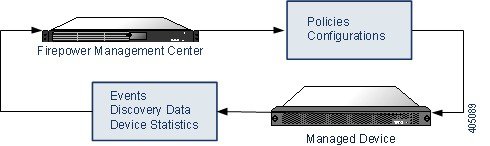
管理接続について
Management Center 情報を使用してデバイスを設定し、デバイスを Management Center に追加した後に、デバイスまたは Management Center のいずれかで管理接続を確立できます。初期設定に応じて、以下のようになります。
-
デバイスまたは Management Center のいずれかから開始できる。
-
デバイスのみが開始できる。
-
Management Center のみが開始できる。
初期化は常に Management Center の eth0 またはデバイスの最も番号が小さい管理インターフェイスから始まります。接続が確立されていない場合は、追加の管理インターフェースが試行されます。Management Center の複数の管理インターフェイスにより、個別のネットワークに接続したり、管理トラフィックとイベントトラフィックを分離したりできます。ただし、イニシエータは、ルーティングテーブルに基づいて最適なインターフェイスを選択しません。
管理接続が安定しており、過度なパケット損失がなく、少なくとも 5 Mbps のスループットがあることを確認します。デフォルトでは、管理接続は TCP ポート 8305 を使用します(このポートは設定可能です)。デバイスと Management Center の間に別の Threat Defense を配置する場合は、管理の中断を防ぐために、プレフィルタポリシーを適用して管理トラフィックをディープインスペクションから除外してください。「プレフィルタリングおよびプレフィルタ ポリシー」を参照してください。
 (注) |
管理接続は、それ自身とデバイスの間の安全な TLS-1.3 暗号化通信チャネルです。セキュリティ上の理由から、サイト間 VPN などの追加の暗号化トンネル経由でこのトラフィックを実行する必要はありません。たとえば、VPN がダウンすると、管理接続が失われるため、シンプルな管理パスをお勧めします。 |
ポリシーとイベント以外の機能
Management Center では、ポリシーをデバイスに展開したり、デバイスからイベントを受信するだけでなく、以下のデバイス関連のタスクも実行できます。
デバイスのバックアップ
FTD CLI から物理的な管理対象デバイスをバックアップすることはできません。設定データと統合ファイル(任意)をバックアップするには、デバイスを管理している Management Center を使用してデバイスのバックアップを実行します。
イベントデータをバックアップするには、デバイスを管理している Management Center のバックアップを実行します。
デバイスの更新
シスコは適宜、Firepower システムの更新プログラムをリリースしています。これらのアップデートには以下が含まれます。
-
侵入ルールの更新(新しいルールや更新された侵入ルールが含まれる場合があります)
-
脆弱性データベース(VDB)の更新
-
地理位置情報の更新
-
ソフトウェア パッチおよびアップデート
Management Center を使用して、管理対象デバイスに更新プログラムをインストールできます。
デバイス管理インターフェイスについて
各デバイスには Management Center と通信するための専用の管理インターフェイスが 1 つ含まれています。必要に応じて、専用の管理インターフェイスではなく、管理用のデータインターフェイスを使用するようにデバイスを設定できます。
管理インターフェイスまたはコンソールポートで初期設定を実行できます。
管理インターフェイスは、スマート ライセンス サーバーとの通信、更新プログラムのダウンロード、その他の管理機能の実行にも使用します。
Threat Defense の管理インターフェイスとイベントインターフェイス
デバイスをセットアップするときに、接続先とする Management Center の IP アドレスまたはホスト名を指定します(既知の場合)。この場合、デバイスが接続を開始すると、初期登録時には、管理トラフィックとイベントトラフィックの両方がこのアドレスに送信されます。Management Center が不明な場合、Management Center が最初の接続を確立します。この場合、Threat Defense で指定されたものとは異なる Management Center 管理インターフェイスから接続が開始される可能性があります。以降の接続では、指定された IP アドレスの Management Center 管理インターフェイスを使用する必要があります。
Management Center に別のイベント専用インターフェイスがある場合、ネットワークが許可する場合、管理対象デバイスは後続のイベントトラフィックを Management Center イベント専用インターフェイスに送信します。さらに、一部の管理対象デバイスモデルには、イベント専用トラフィック用に構成できる追加の管理インターフェイスが含まれています。管理用のデータインターフェイスを設定する場合は、個別管理およびイベントインターフェイスを使用できません。イベントネットワークがダウンすると、イベントトラフィックは、Management Center および/または管理対象デバイスの通常の管理インターフェイスに戻ります。
管理のための Threat Defense データインターフェイスの使用について
Management Center との通信には、専用の管理インターフェイスか、または通常のデータインターフェイスを使用できます。データインターフェイスでのマネージャアクセスは、外部インターフェイスからリモートで Threat Defense を管理する場合、または別の管理ネットワークがない場合に便利です。さらに、データインターフェイスを使用する場合、プライマリインターフェイスがダウンした場合に管理機能を引き継ぐよう、冗長セカンダリインターフェイスを構成することになります。
マネージャのアクセス要件
データインターフェイスからのマネージャのアクセス要件は、次のとおりです。
-
マネージャアクセスを有効にできるのは、1 つの物理的なデータインターフェイスのみです。サブインターフェイスまたは EtherChannel を使用することはできません。マネージャ アクセス インターフェイスでサブインターフェイスを作成することもできません。冗長性を目的として、Management Center の単一のセカンダリインターフェイスでマネージャアクセスを有効にすることもできます。
-
このインターフェイスは管理専用にできません。
-
ルーテッドインターフェイスを使用するルーテッドファイアウォールモードのみです。
-
PPPoE はサポートされていません。ISP で PPPoE が必要な場合は、PPPoE をサポートするルータを Threat Defense と WAN モデムの間に配置する必要があります。
-
インターフェイスを配置する必要があるのはグローバル VRF のみです。
-
SSH はデータインターフェイスではデフォルトで有効になっていないため、後で Management Center を使用して SSH を有効にする必要があります。また、管理インターフェイス ゲートウェイがデータインターフェイスに変更されるため、configure network static-routes コマンドを使用して管理インターフェイス用の静的ルートを追加しない限り、リモートネットワークから管理インターフェイスに SSH 接続することはできません。Amazon Web Services の Threat Defense Virtual の場合、コンソールポートは使用できないため、管理インターフェイスへの SSH アクセスを維持する必要があります。設定を続行する前に、管理用の静的ルートを追加します。または、マネージャアクセス用のデータインターフェイスを設定する前に、すべての CLI 構成(configure manager add コマンドを含む)を終了してから接続を切断します。
-
管理インターフェイスとイベント専用インターフェイスを別々に使用することはできません。
-
クラスタリングはサポートされません。この場合、管理インターフェイスを使用する必要があります。
ハイ アベイラビリティ要件
デバイスのハイアベイラビリティを備えたデータインターフェイスを使用する場合は、次の要件を参照してください。
-
マネージャアクセスには、両方のデバイスで同じデータインターフェイスを使用します。
-
冗長マネージャ アクセス データ インターフェイスはサポートされていません。
-
DHCP は使用できません。静的 IP アドレスのみがサポートされています。DDNS や ゼロタッチプロビジョニング など、DHCP に依存する機能は使用できません。
-
同じサブネット内に異なる静的 IP アドレスがあります。
-
IPv4 または IPv6 のいずれかを使用します。両方を設定することはできません。
-
同じマネージャ設定(configure manager add コマンド)を使用して、接続が同じであることを確認します。
-
データインターフェイスをフェールオーバーリンクまたはステートリンクとして使用することはできません。
デバイスモデルごとの管理インターフェイスのサポート
管理インターフェイスの場所については、ご使用のモデルのハードウェア インストレーションガイドを参照してください。
 (注) |
Firepower 4100/9300 の場合、MGMT インターフェイスは Threat Defense の論理デバイスを管理するためではなく、シャーシを管理するために使用します。mgmt タイプ(または firepower-eventing タイプあるいはその両方)の別個のインターフェイスを設定してから、そのインターフェイスを Threat Defense 論理デバイスに割り当てる必要があります。 |
管理対象デバイスの各モデルでサポートされる管理インターフェイスについては、以下の表を参照してください。
|
モデル |
管理インターフェイス |
オプションのイベント インターフェイス |
||||
|---|---|---|---|---|---|---|
|
Firepower 1000 |
management0
|
サポートなし |
||||
|
Firepower 2100 |
management0
|
サポートなし |
||||
|
Cisco Secure Firewall 3100 |
management0
|
サポートなし |
||||
|
Cisco Secure Firewall 4200 |
management0
|
management1
|
||||
|
Firepower 4100 および 9300 |
management0
|
management1
|
||||
|
ISA 3000 |
br1
|
サポートなし |
||||
|
Secure Firewall Threat Defense Virtual |
eth0 |
サポートなし |
管理インターフェイス上のネットワークルート
管理インターフェイス(イベント専用インターフェイスを含む)は、リモート ネットワークに到達するためのスタティック ルートのみをサポートしています。管理対象デバイスをセットアップすると、セットアップ プロセスにより、指定したゲートウェイ IP アドレスへのデフォルトルートが作成されます。このルートを削除することはできません。また、このルートで変更できるのはゲートウェイ アドレスのみです。
 (注) |
管理インターフェイスのルーティングは、データ インターフェイスに対して設定するルーティングとは完全に別のものです。専用の管理インターフェイスを使用する代わりに管理用のデータインターフェイスを設定すると、トラフィックはバックプレーンを介してルーティングされ、データルーティングテーブルが使用されます。ここで説明する内容は適用されません。 |
一部のプラットフォームでは、複数の管理インターフェイス(管理インターフェイスとイベント専用インターフェイス)を設定できます。デフォルト ルートには出力インターフェイスが含まれていないため、選択されるインターフェイスは、指定したゲートウェイ アドレスと、ゲートウェイが属するインターフェイスのネットワークによって異なります。デフォルト ネットワーク上に複数のインターフェイスがある場合、デバイスは出力インターフェイスとして番号の小さいインターフェイスを使用します。
リモートネットワークにアクセスするには、管理インターフェイスごとに 1 つ以上のスタティックルートを使用することをお勧めします。他のデバイスから Threat Defense へのルーティングの問題など、潜在的なルーティングの問題を回避するために、各インターフェイスを個別のネットワークに配置することをお勧めします。
 (注) |
管理接続に使用されるインターフェイスは、ルーティングテーブルによって決定されません。常に最も番号の小さいインターフェイスを最初に使用して接続が試行されます。 |
NAT 環境
ネットワーク アドレス変換(NAT)とは、ルータを介したネットワーク トラフィックの送受信方式であり、送信元または宛先 IP アドレスの再割り当てが行われます。NAT の最も一般的な用途は、プライベート ネットワークがインターネットと通信できるようにすることです。スタティック NAT は 1:1 変換を実行し、デバイスとの Management Center 通信に支障はありませんが、ポート アドレス変換(PAT)がより一般的です。PAT では、単一のパブリック IP アドレスと一意のポートを使用してパブリック ネットワークにアクセスできます。これらのポートは必要に応じて動的に割り当てられるため、PAT ルータの背後にあるデバイスへの接続は開始できません。
通常は、ルーティングと認証の両方の目的で両方の IP アドレス(登録キー付き)が必要です。デバイスを追加するときに、Management Center がデバイスの IP アドレスを指定し、デバイスが Management Center の IP アドレスを指定します。ただし、IP アドレスの 1 つのみがわかっている場合(ルーティング目的の最小要件)は、最初の通信用に信頼を確立して正しい登録キーを検索するために、接続の両側に一意の NAT ID を指定する必要もあります。Management Center およびデバイスでは、初期登録の認証と承認を行うために、登録キーおよび NAT ID(IP アドレスではなく)を使用します。
たとえば、デバイスを Management Center に追加したときにデバイスの IP アドレスがわからない場合(たとえばデバイスが PAT ルータの背後にある場合)は、NAT ID と登録キーのみを Management Center に指定します。IP アドレスは空白のままにします。デバイス上で、Management Center の IP アドレス、同じ NAT ID、および同じ登録キーを指定します。デバイスが Management Center の IP アドレスに登録されます。この時点で、Management Center は IP アドレスの代わりに NAT ID を使用してデバイスを認証します。
NAT 環境では NAT ID を使用するのが最も一般的ですが、NAT ID を使用することで、多数のデバイスを簡単に Management Center に追加することができます。Management Center で、追加するデバイスごとに IP アドレスは空白のままにして一意の NAT ID を指定し、次に各デバイスで、Management Center の IP アドレスと NAT ID の両方を指定します。注:NAT ID はデバイスごとに一意でなければなりません。
次の例に、PAT IP アドレスの背後にある 3 台のデバイスを示します。この場合、Management Center とデバイスの両方でデバイスごとに一意の NAT ID を指定し、デバイス上の Management Center の IP アドレスを指定します。
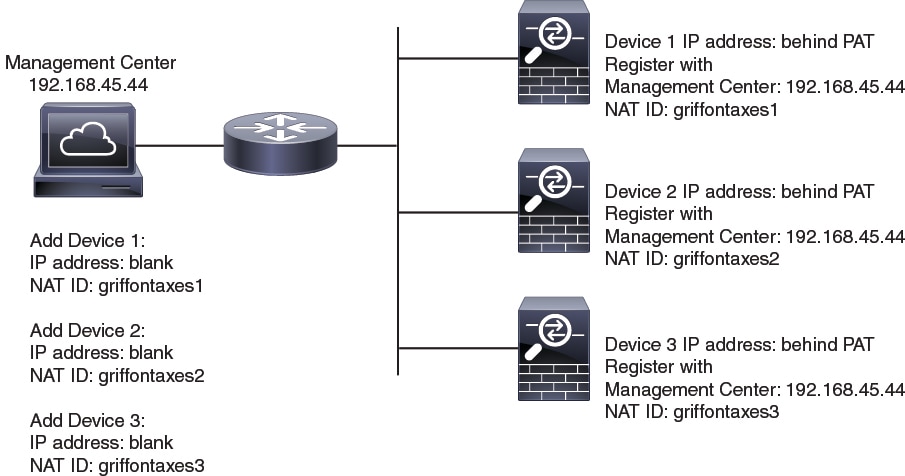
次の例に、PAT IP アドレスの背後にある Management Center を示します。この場合、Management Center とデバイスの両方でデバイスごとに一意の NAT ID を指定し、Management Center 上のデバイスの IP アドレスを指定します。
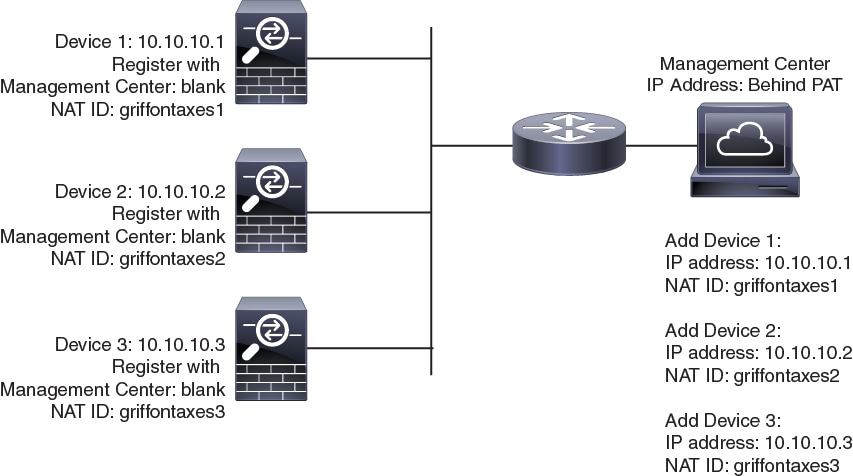
管理およびイベント トラフィック チャネルの例
 (注) |
管理用のデータインターフェイスを Threat Defense で使用する場合は、そのデバイスに個別の管理インターフェイスとイベントインターフェイスを使用することはできません。 |
以下に、Management Center と管理対象デバイスでデフォルト管理インターフェイスのみを使用する例を示します。
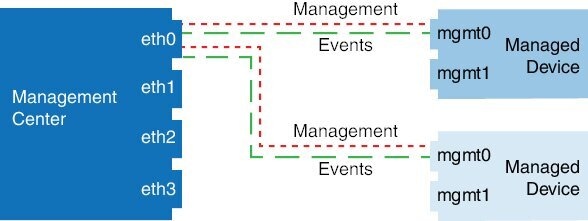
以下に、Management Center でデバイスごとに別個の管理インターフェイスを使用する例を示します。この場合、各管理対象デバイスが 1 つの管理インターフェイスを使用します。
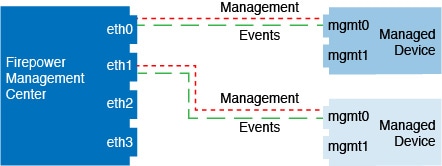
以下に、個別のイベント インターフェイスを使用する Management Center と管理対象デバイスの例を示します。
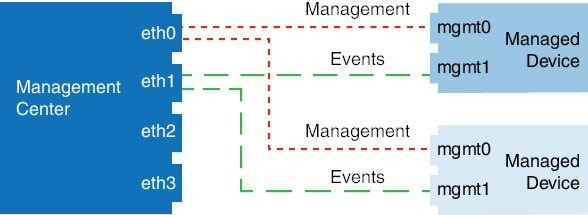
以下に、Management Center 上で複数の管理インターフェイスと個別のイベント インターフェイスが混在し、個別のイベント インターフェイスを使用する管理対象デバイスと単一の管理インターフェイスを使用する管理対象デバイスが混在する例を示します。
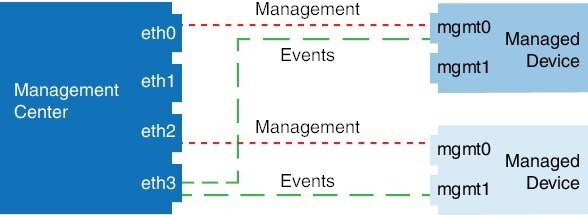
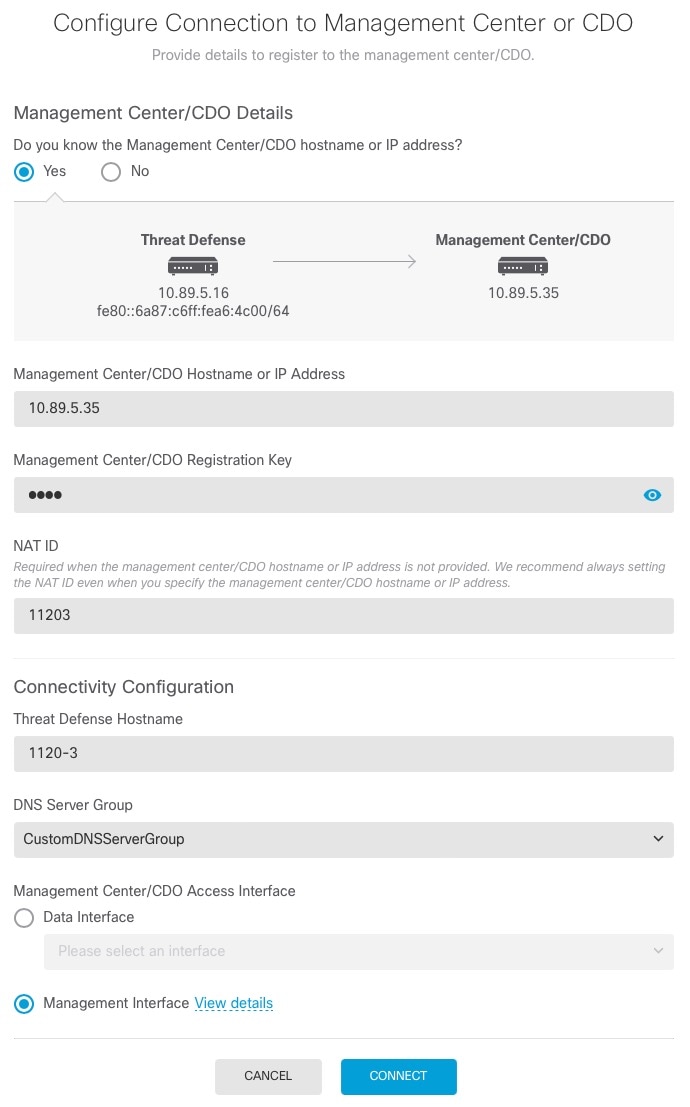
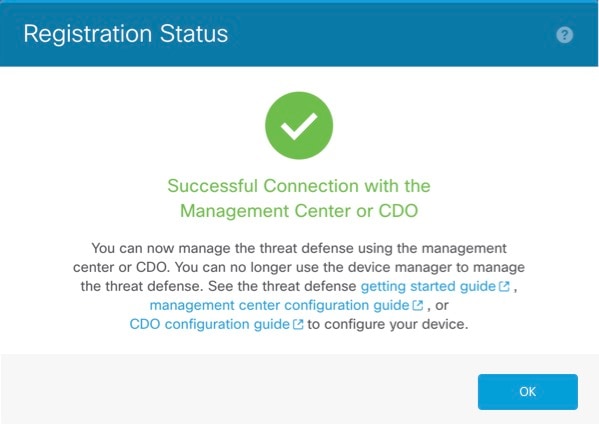
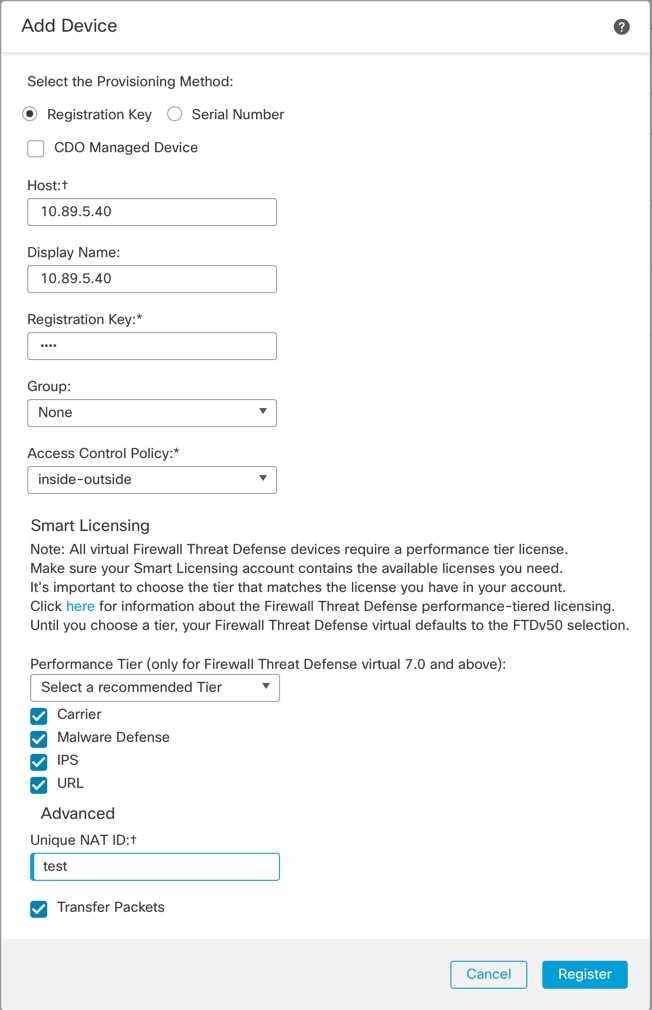
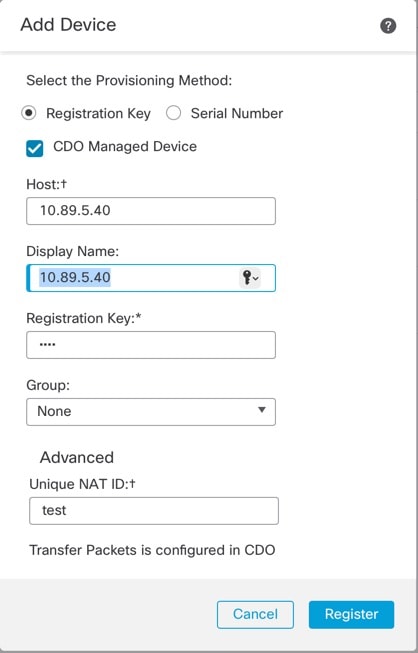
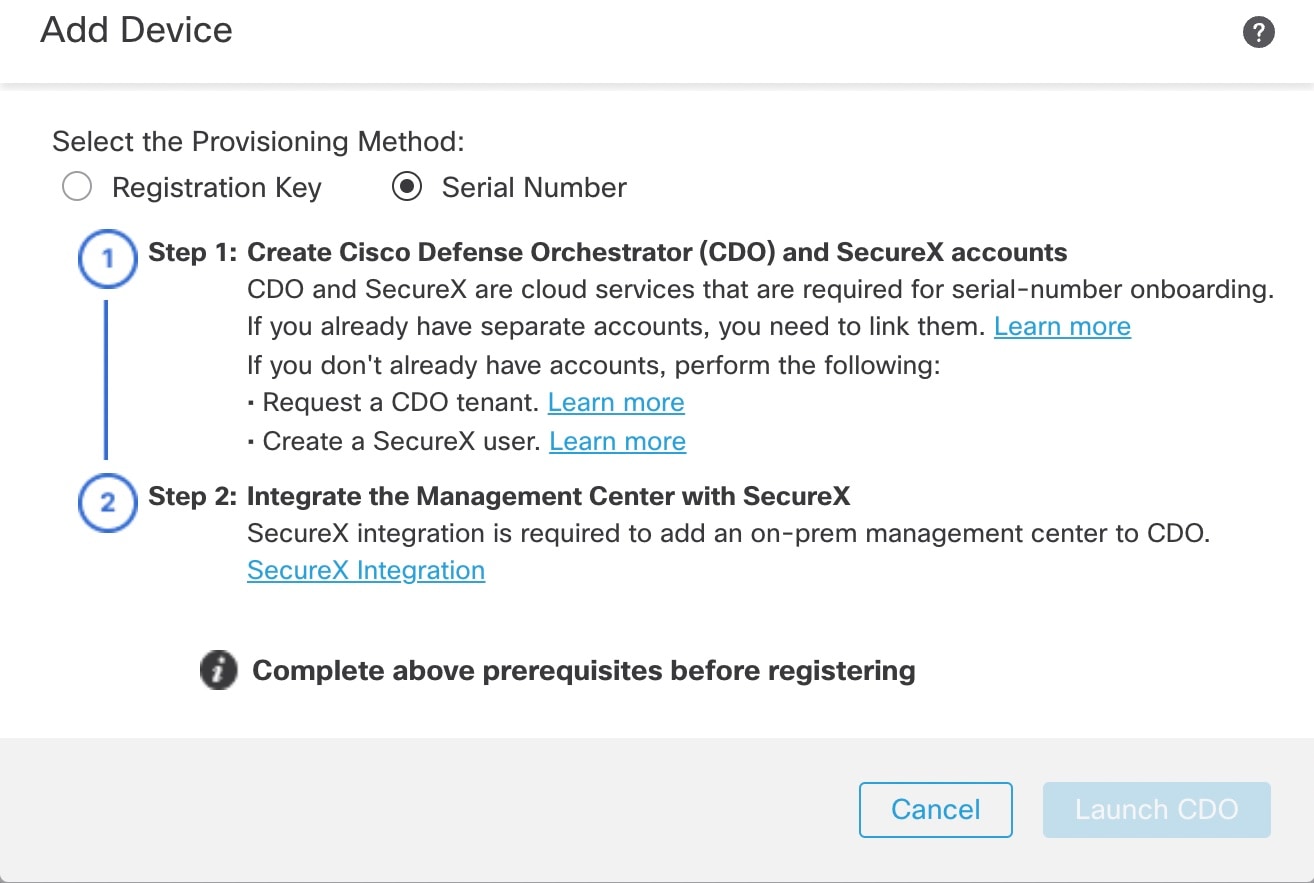
![[オンボード(Onboard)]](/c/dam/en/us/td/i/400001-500000/470001-480000/470001-471000/470272.jpg) )をクリックします。
)をクリックします。
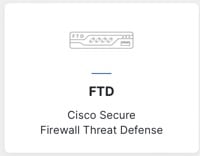
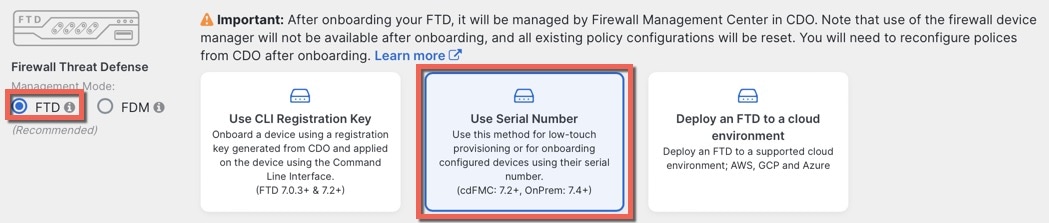
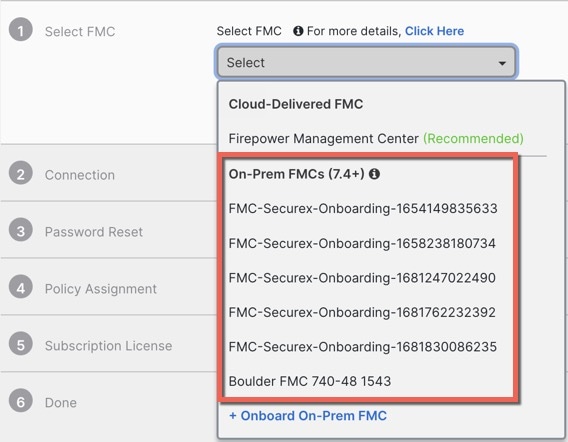
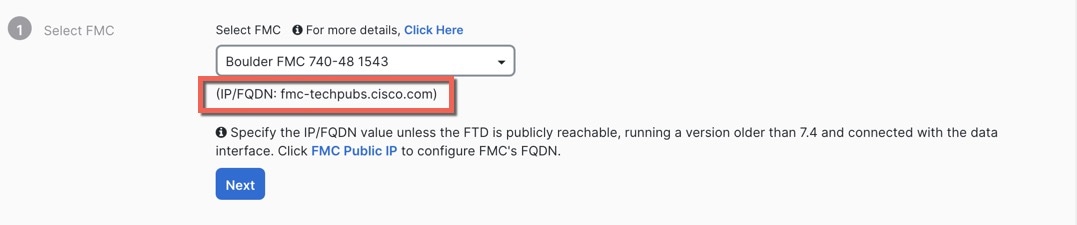
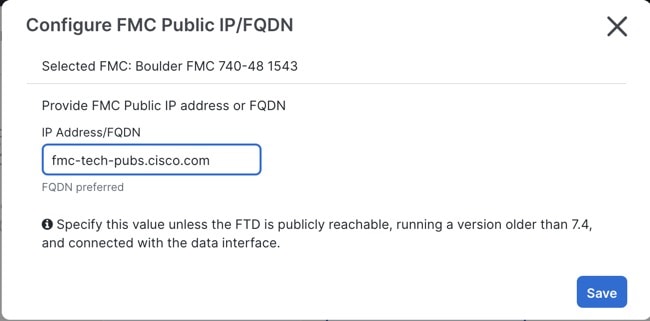

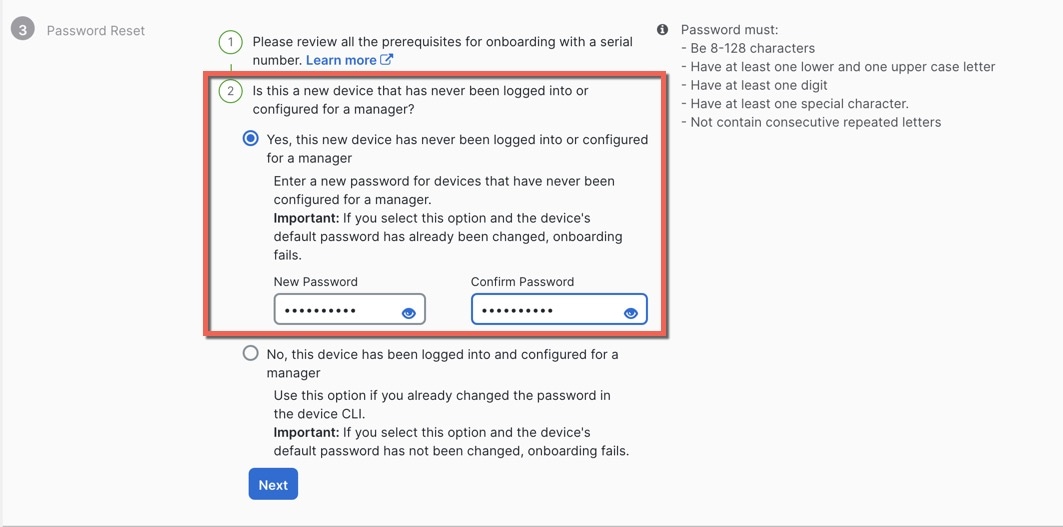

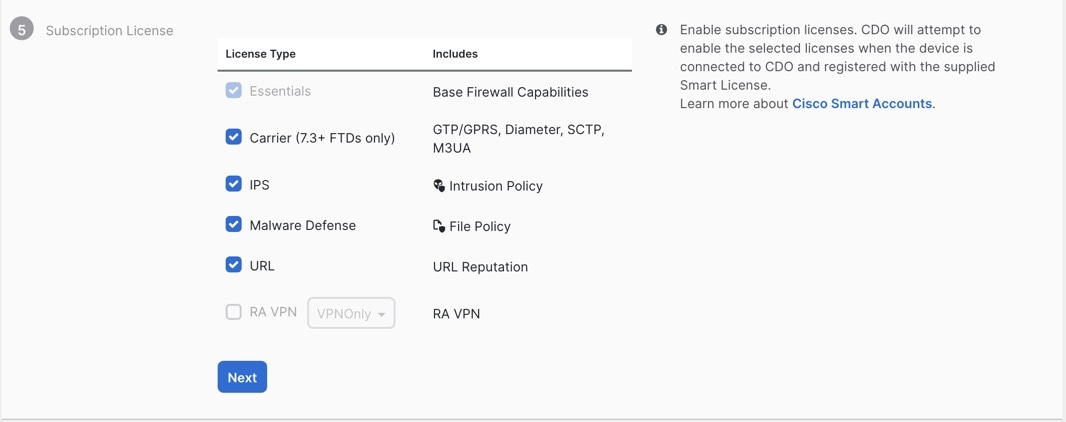

![[シャーシの追加(Add Chassis)]](/c/dam/en/us/td/i/400001-500000/470001-480000/470001-471000/470231.jpg)
![[シャーシの追加(Add Chassis)]](/c/dam/en/us/td/i/400001-500000/470001-480000/470001-471000/470270.jpg)
![[その他(More)] アイコン](/c/dam/en/us/td/i/400001-500000/440001-450000/448001-449000/448310.jpg) )
)![[削除(Delete)]](/c/dam/en/us/td/i/400001-500000/470001-480000/476001-477000/476505.jpg)

 )
) )
)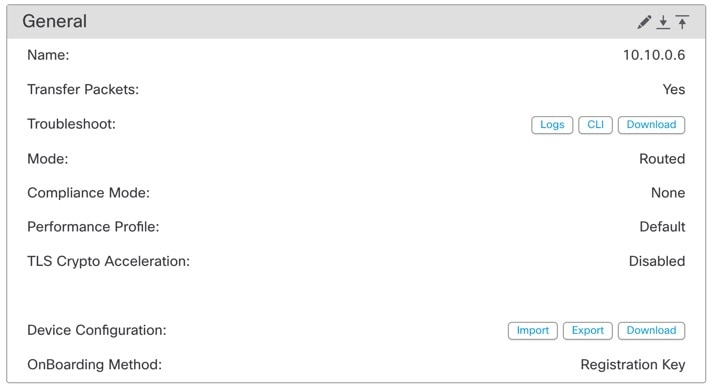
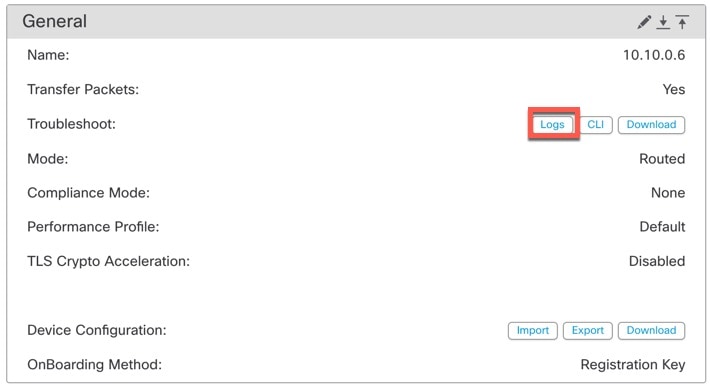
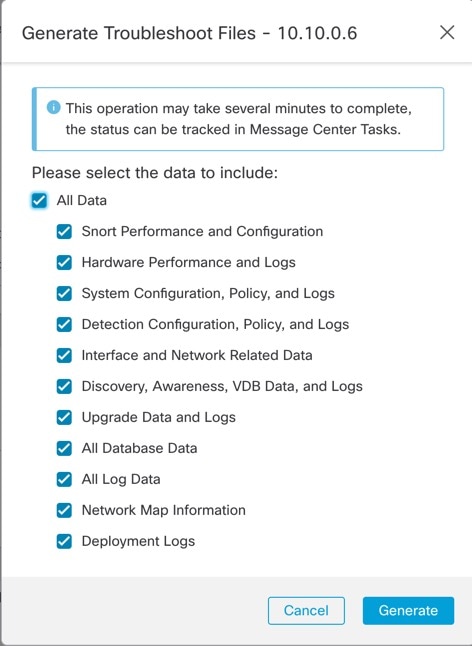
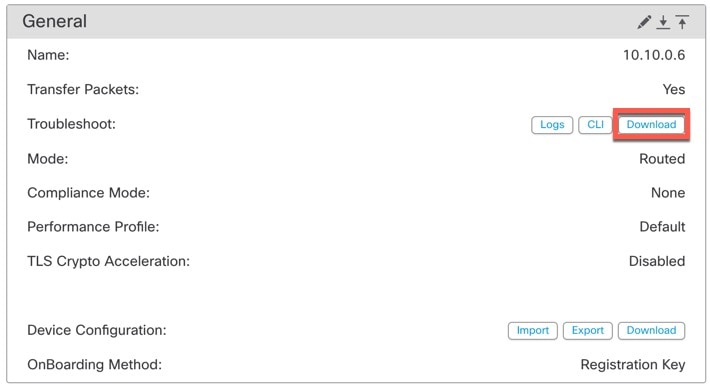
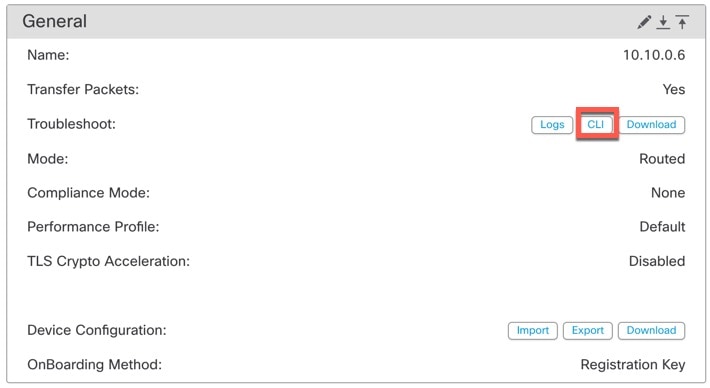

![[デバイス構成の取得(Get Device Configuration)] アイコン](/c/dam/en/us/td/i/400001-500000/440001-450000/448001-449000/448266.jpg) )
)![[デバイス構成のプッシュ(Push Device Configuration)] アイコン](/c/dam/en/us/td/i/400001-500000/440001-450000/448001-449000/448267.jpg) )
)
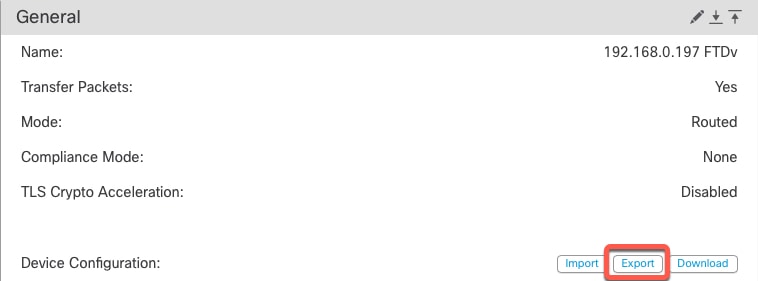
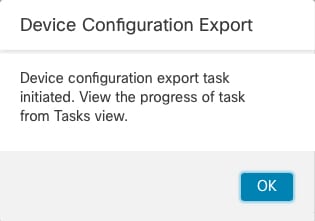
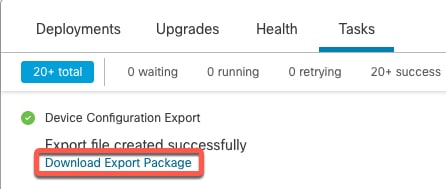
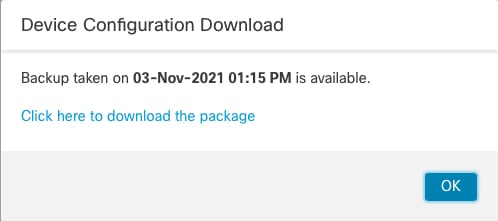
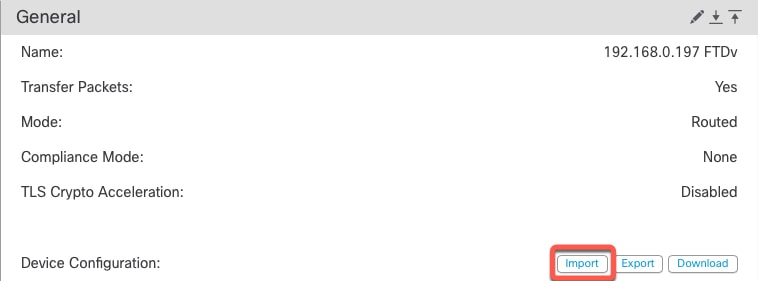
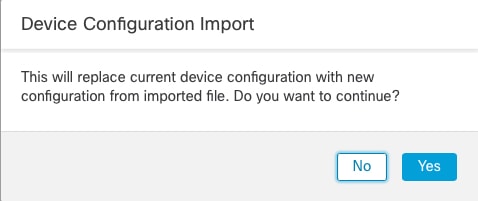
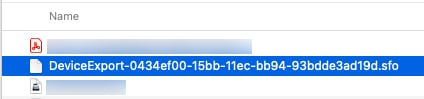
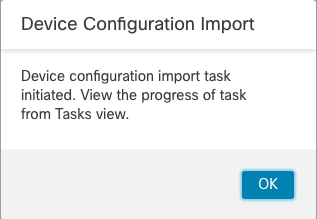
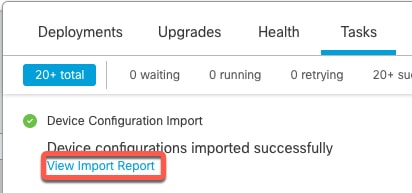
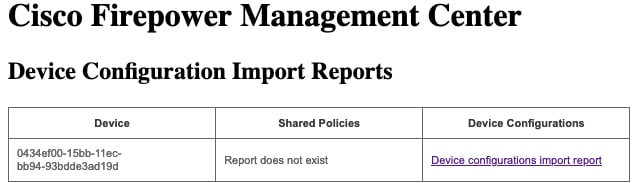
![[無効なスライダ(Slider disabled)]](/c/dam/en/us/td/i/400001-500000/440001-450000/442001-443000/442543.jpg) )
)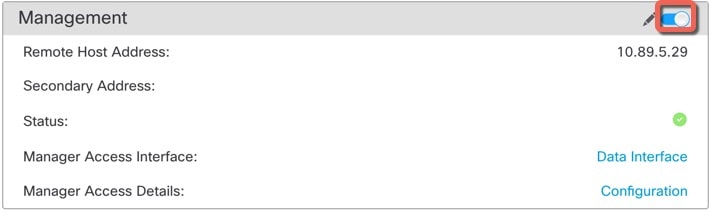
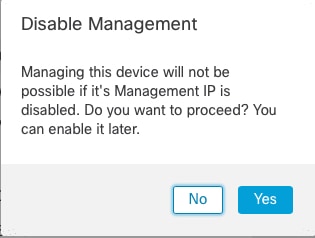
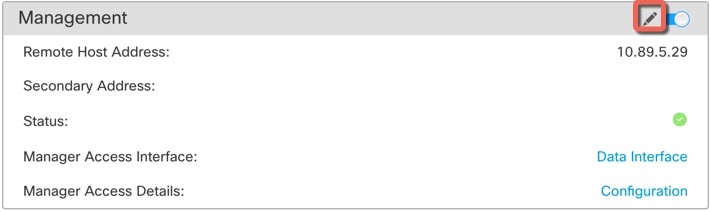
![[Management IP Address]](/c/dam/en/us/td/i/400001-500000/460001-470000/467001-468000/467937.jpg)
![[有効なスライダ(Slider enabled)]](/c/dam/en/us/td/i/400001-500000/440001-450000/442001-443000/442542.jpg) )
)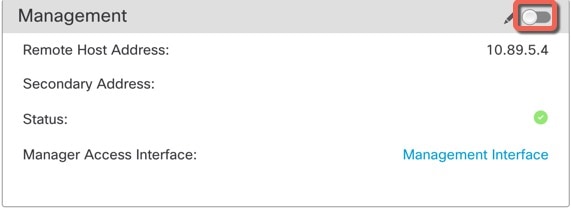

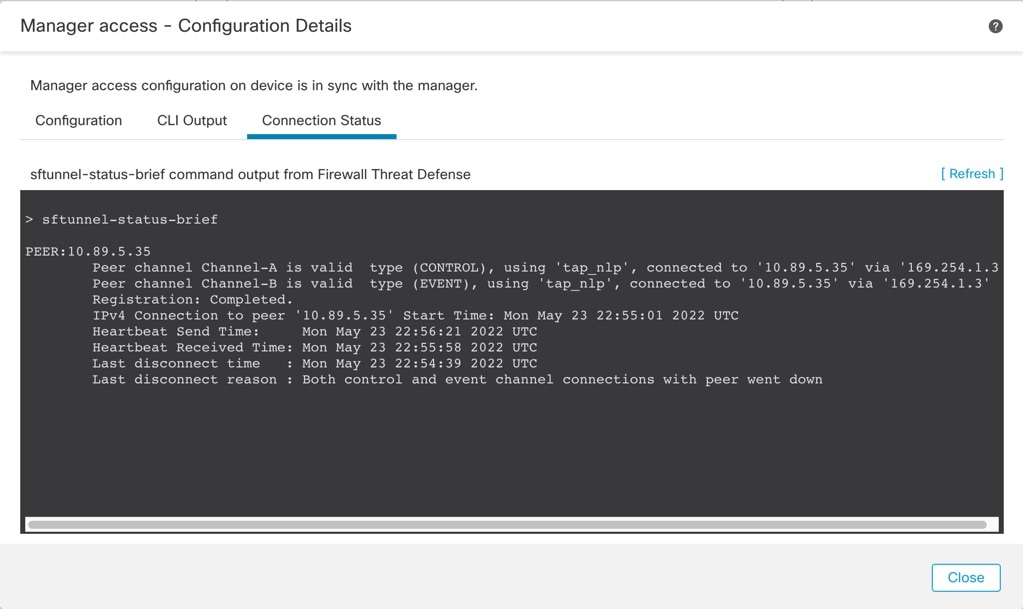
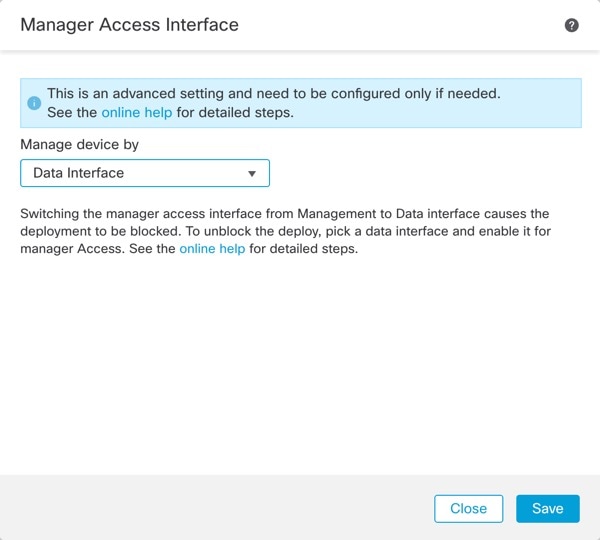
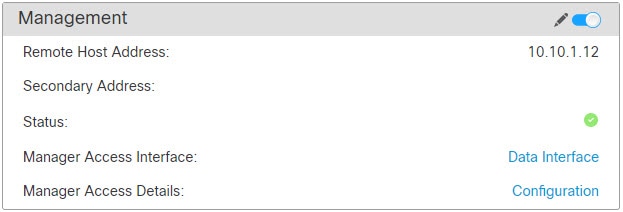
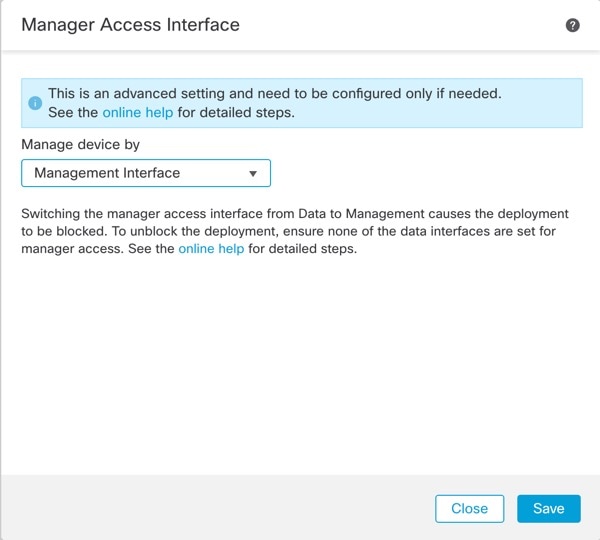
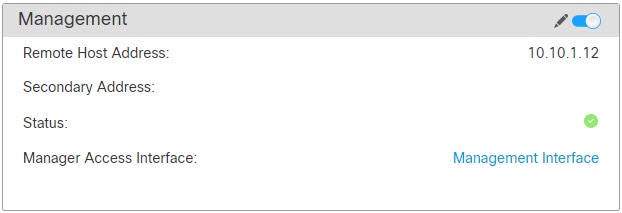
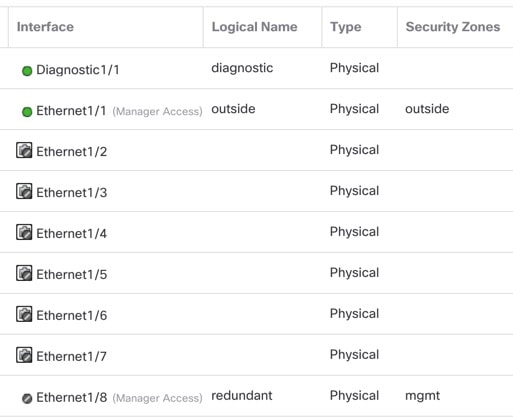
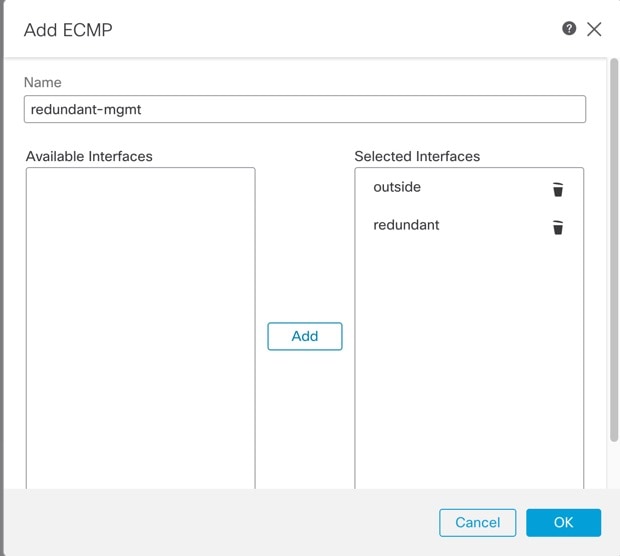
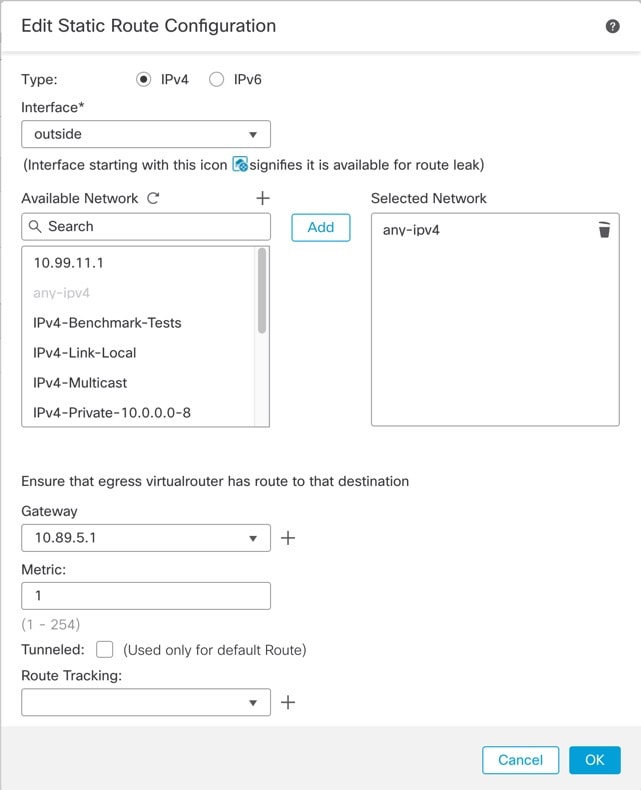
 )
)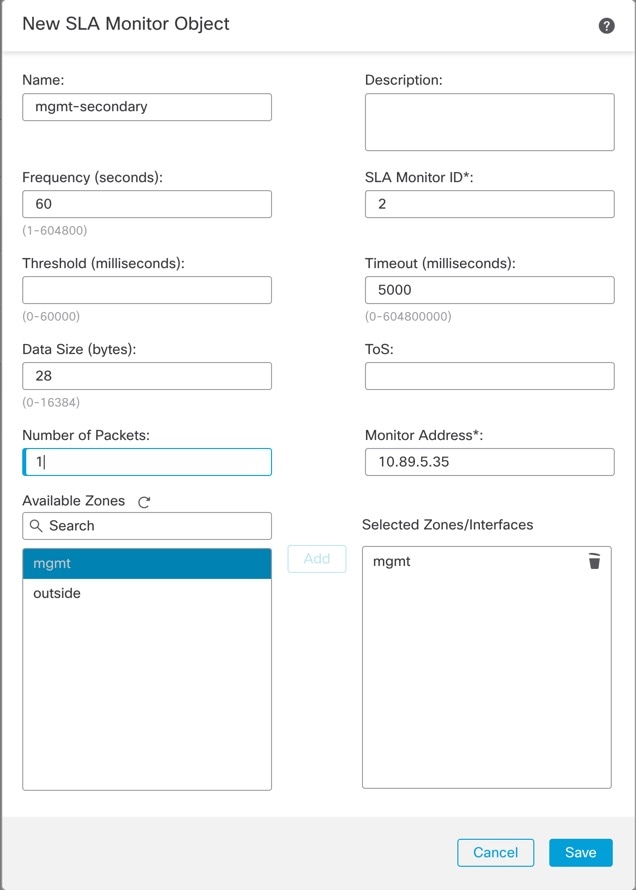
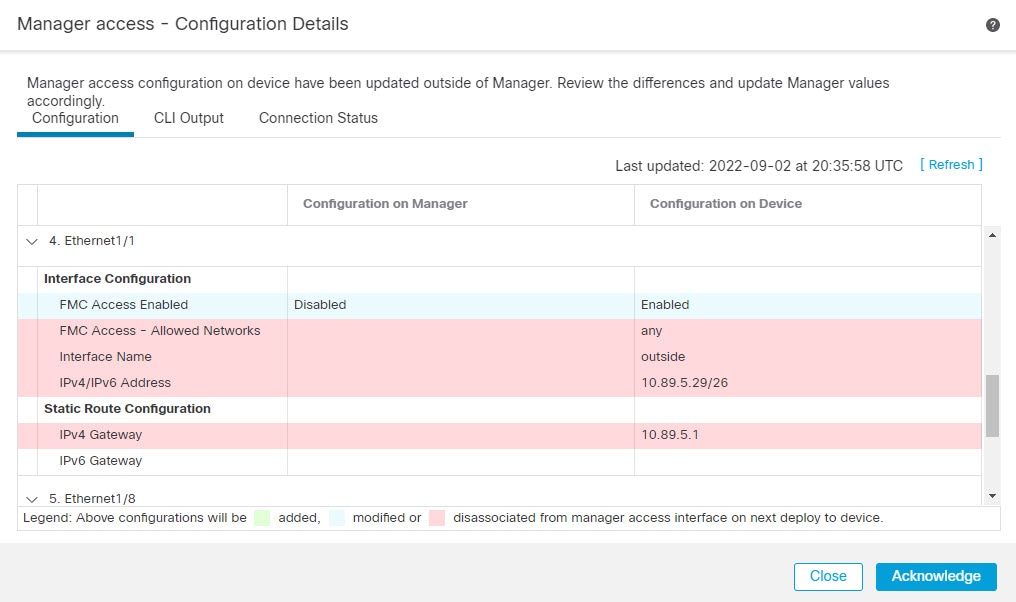
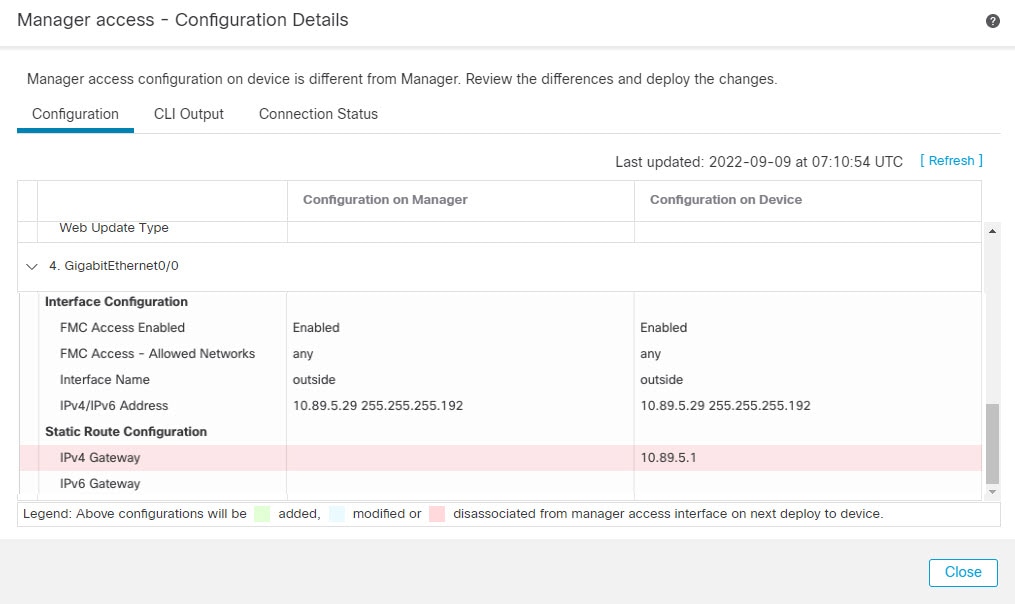
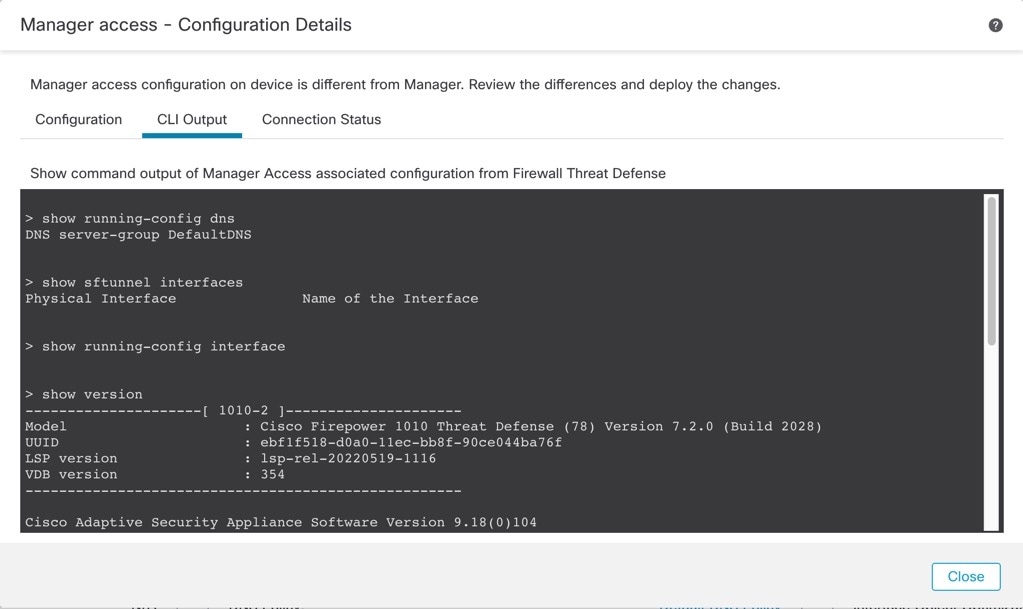
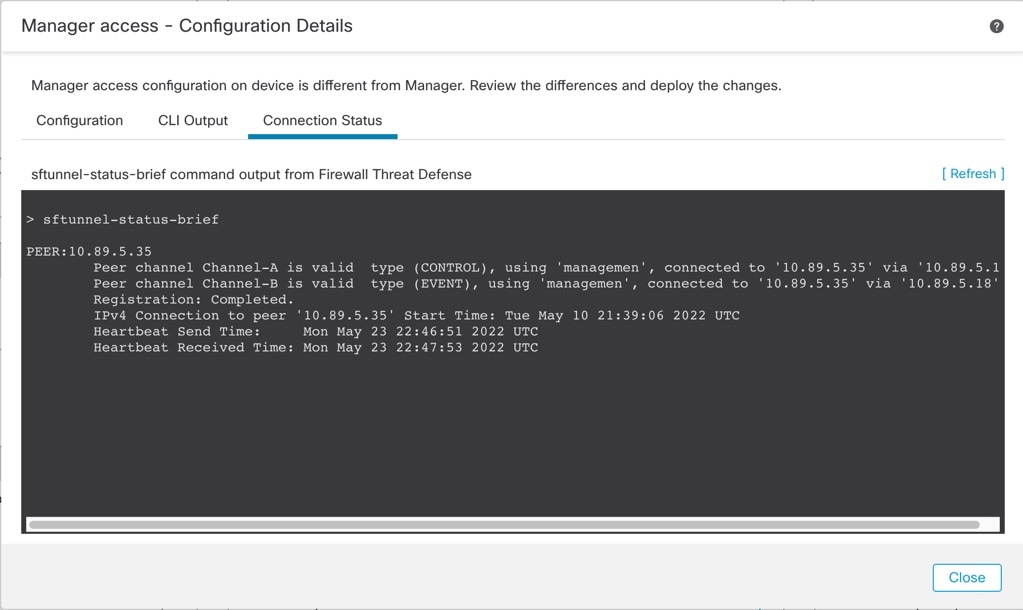
![[インベントリの詳細(Inventory Details)]](/c/dam/en/us/td/i/400001-500000/460001-470000/465001-466000/465777.jpg)
![[Refresh] アイコン](/c/dam/en/us/td/i/400001-500000/460001-470000/465001-466000/465779.jpg) )
)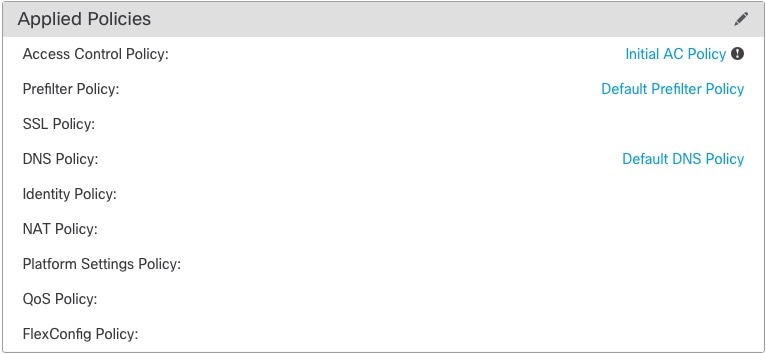
![[感嘆符(Eexclamation)] アイコン](/c/dam/en/us/td/i/400001-500000/440001-450000/446001-447000/446557.jpg) )
)
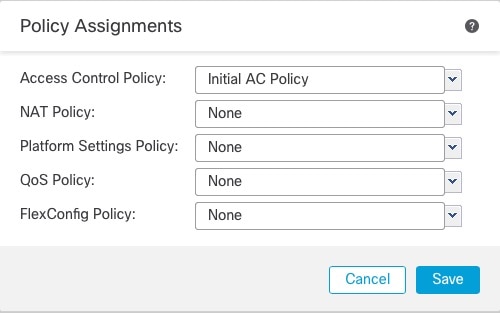


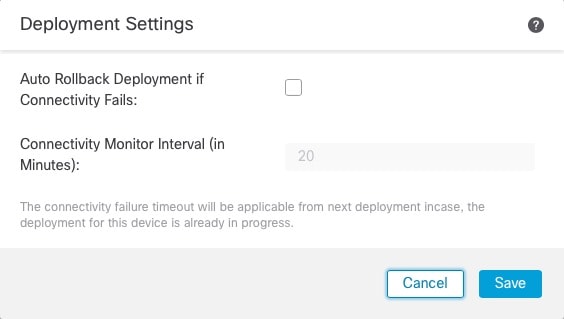
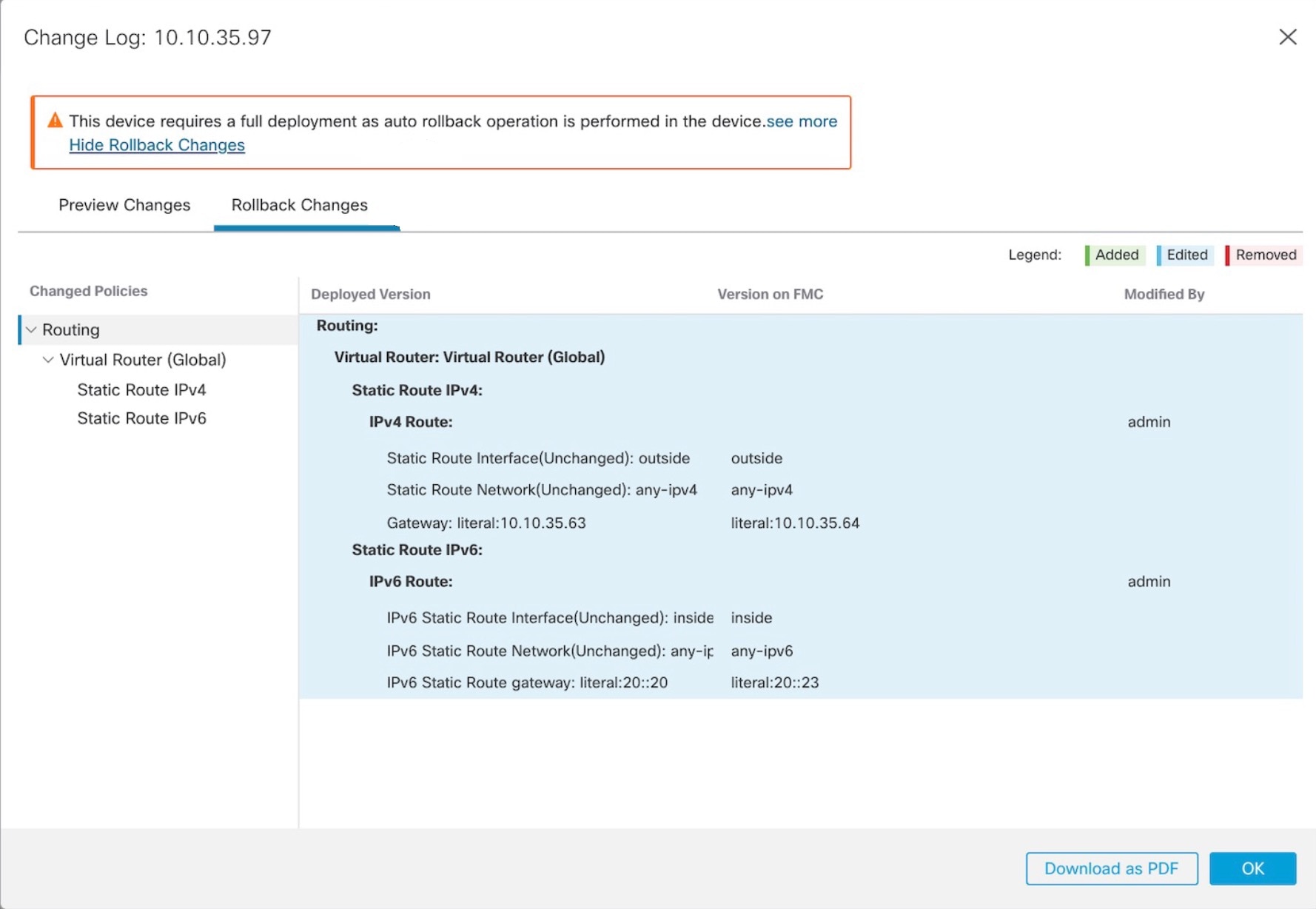
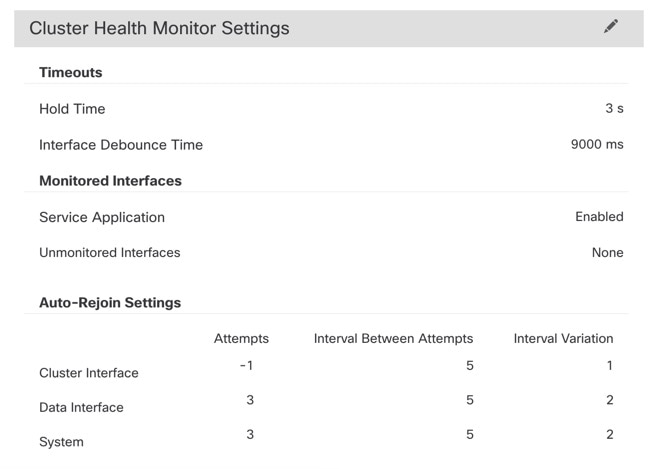
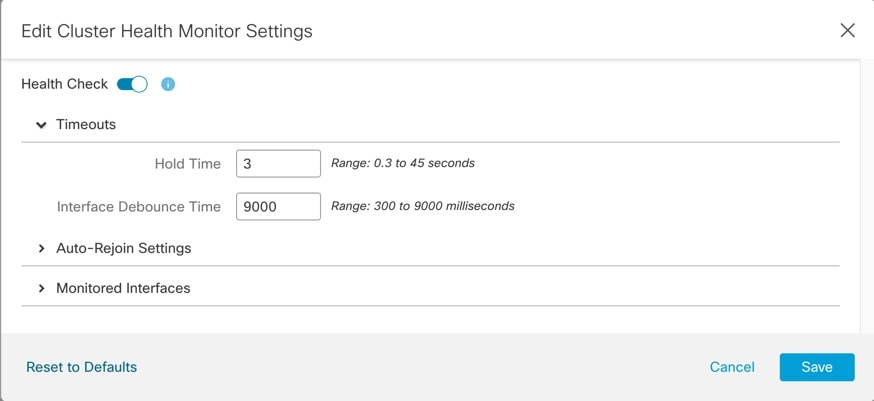
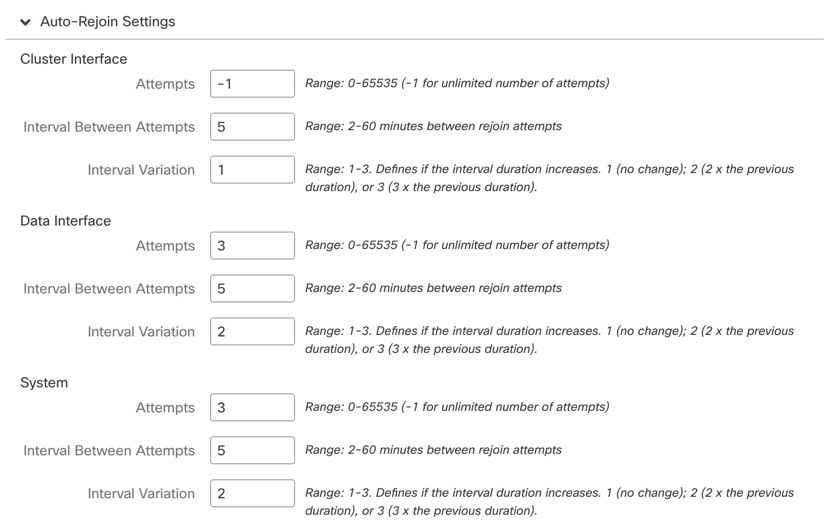
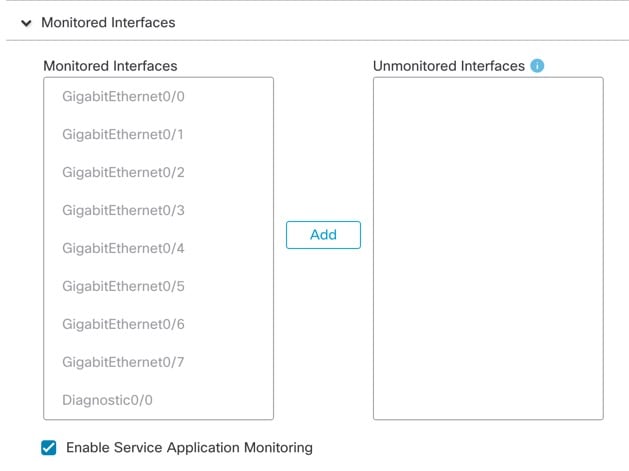
 フィードバック
フィードバック